Les 7 meilleurs moyens de réparer un iPhone Control Center ont gagné "t Glisser vers le haut dans iOS 12
"Je ne parviens pas à accéder à mon centre de contrôlependant que je suis dans une application ou sur le web. Je pouvais le faire avant la mise à jour iOS 12. Lorsque je suis dans une application ou sur le Web, lorsque je glisse vers le haut, la petite flèche monte, puis disparaît, le centre de contrôle ne s'affiche pas. "
Alors que tout le monde attend le nouveau logicielversions pour apporter de nouvelles fonctionnalités, certaines mises à jour apportent également de nouveaux bogues, et c’est certainement le cas avec iOS 12. Si vous avez mis à jour votre iPhone avec cette dernière version d’iOS, vous avez probablement été confronté à la Le centre de contrôle ne glisse pas vers le haut iOS 12 sur votre appareil.
Le problème est confronté par de nombreux utilisateurs qui exécutent iOS 12sur leur iPhone, mais heureusement, il existe différentes façons de le contourner et de réussir à ouvrir Control Center sur le périphérique. Vous trouverez ci-dessous quelques conseils pour bien lancer Control Center sur votre iPhone.
- Astuce 1. Forcer le redémarrage de votre iPhone
- Astuce 2. Activer l'accès au centre de contrôle sur l'écran de verrouillage
- Astuce 3. Activer l'accès dans les applications
- Conseil 4. Vérifiez si vous utilisez VoiceOver
- Astuce 5. Nettoyez l’écran de votre iPhone
- Astuce 6. Enlevez votre cas ou protecteur d'écran
- Astuce 7. Correction du balayage de votre iPhone qui ne fonctionne pas avec ReiBoot (aucune perte de données)
Astuce 1. Forcer le redémarrage de votre iPhone
Ce pourrait être un problème mineur dans le logiciel quialimenter votre iPhone et forcer le redémarrage de votre iPhone devrait, espérons-le, résoudre le problème pour vous. Si vous n'avez jamais forcé le redémarrage de votre iPhone, voici comment procéder. Gardez à l'esprit que cela n'efface aucune donnée de votre appareil.
iPhone 6 et modèles inférieurs:
Appuyez simultanément sur les boutons Accueil et Alimentation et maintenez-les enfoncés pendant environ dix secondes. Lorsque le logo Apple apparaît sur votre écran, relâchez les boutons et votre iPhone forcera le redémarrage.
Modèles iPhone 7/7 Plus:
Maintenez les boutons "Volume bas" et "Power" enfoncés jusqu'à ce que le logo Apple apparaisse à l'écran. De cette façon, vos modèles respectifs seront redémarrés.
Modèles iPhone 8/8 Plus / X / XS / XS MAX / XR:
Appuyez sur le bouton "Augmenter le volume" et relâchez-le rapidement. Répétez le même processus avec "Volume bas". Maintenant, appuyez longuement sur le bouton "Power" jusqu'à ce que le logo Apple soit affiché sur votre iPhone.

Astuce 2. Activer l'accès au centre de contrôle sur l'écran de verrouillage
Si vous essayez de lancer Control Center à partir devotre écran de verrouillage, assurez-vous d’abord de l’avoir activé pour l’écran de verrouillage, sinon il ne s’ouvrira pas, quel que soit le résultat. Vous pouvez activer le Centre de contrôle sur votre écran de verrouillage, comme indiqué ci-dessous.

Sur votre iPhone, lancez l'application Paramètres et appuyez sursur l'option qui dit Control Center. Sur l'écran suivant, tournez le commutateur pour accéder à l'écran verrouillé sur la position ON. Cela permettra au Control Center d’être accessible à partir de l’écran de verrouillage de votre iPhone.
Astuce 3. Activer l'accès dans les applications
Un autre scénario pourrait être que vous essayez deAccédez au Centre de contrôle à partir d'une application, alors que l'option qui le permet est désactivée sur votre iPhone. Dans ce cas, vous devez d'abord activer l'option comme indiqué ci-dessous.

Lancer le Réglages application sur votre iPhone et appuyez sur Centre de contrôle. Sur l'écran suivant, tournez le bouton bascule pour Accès dans les applications sur la position ON et l'option sera activée sur votre appareil.
Conseil 4. Vérifiez si vous utilisez VoiceOver
VoiceOver modifie la manière dont certaines fonctionnalitésy compris Control Center fonctionnent sur votre iPhone et si vous ne l’utilisez pas beaucoup, vous devez le désactiver pour continuer à utiliser Control Center comme vous l’avez utilisé. Voici comment:

Ouvrez le Réglages application sur votre iPhone et appuyez sur l'option qui dit Général suivi par Accessibilité. Ensuite, appuyez sur VoiceOver et tournez la bascule pour Voix off sur la position OFF sur l’écran suivant. Vous devriez alors pouvoir ouvrir le Centre de contrôle en balayant du bas de votre iPhone.
Astuce 5. Nettoyez l’écran de votre iPhone
Si vous n’avez pas nettoyé l’écran de votre iPhone pendant longtemps, de la poussière s’est accumulée dessus et des interférences ont probablement été provoquées.

Obtenez l'écran de votre iPhone nettoyé en utilisant un chiffon propre. Essuyez doucement le chiffon sur votre écran et nettoyez-le.
Astuce 6. Enlevez votre cas ou protecteur d'écran
Certains des cas incompatibles et écranLes protecteurs sont connus pour causer des problèmes tels que le glissement vers le haut de l'iPhone ne fonctionne pas sur les iPhones. Si vous avez un tel cas ou un protecteur ou les deux, il est conseillé de les retirer et de voir ensuite si vous pouvez accéder à Control Center. Si vous pouvez y accéder, le problème vient de vos accessoires dont vous devez vous débarrasser le plus tôt possible.

Astuce 7. Correction du balayage de votre iPhone qui ne fonctionne pas avec ReiBoot (aucune perte de données)
Si vous ne parvenez toujours pas à comprendre que le problème rencontré par le Centre de contrôle sur votre iPhone ne fonctionne pas, vous devez utiliser un logiciel tiers pour résoudre le problème sur votre appareil.
Un des logiciels que vous pouvez utiliser pour réparer votreproblème est https://www.tenorshare.com/products/reiboot.html. Il a été développé en tenant compte de tous les problèmes possibles liés à iOS et aide à résoudre la majorité des problèmes que vous pouvez rencontrer sur vos appareils iOS. Vous trouverez ci-dessous comment vous en servir pour vous débarrasser du iPhone Control Center: le problème ne sera pas résolu sur votre appareil:
Étape 1: Procurez-vous le logiciel et lancez-le sur votre ordinateur. Branchez votre iPhone sur votre ordinateur et cliquez sur Réparer le système d'exploitation dans le logiciel.

Étape 2: Cliquez sur Démarrer la réparation sur l'écran suivant pour commencer à réparer votre appareil.
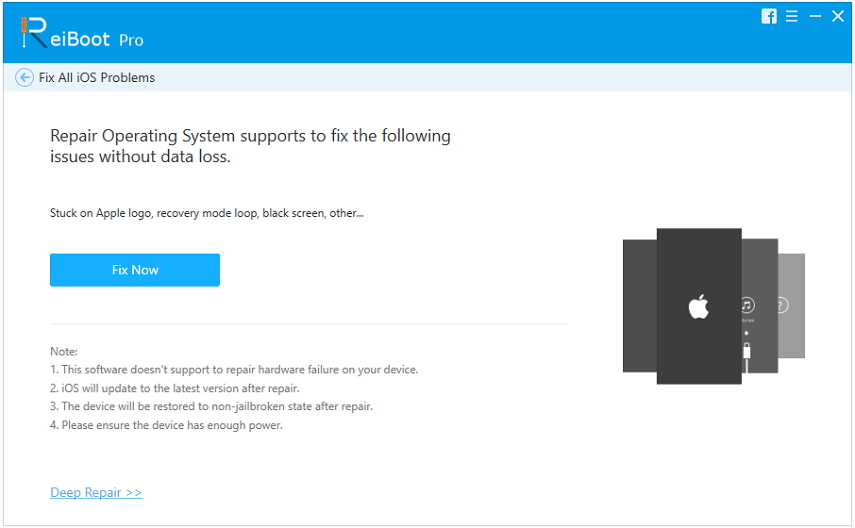
Étape 3: Cliquez sur Télécharger sur l'écran qui suit pour télécharger un micrologiciel pour votre iPhone.

Étape 4: Une fois le micrologiciel téléchargé, cliquez sur Démarrer la réparation pour lancer la réparation de votre appareil. Voilà. Vous avez résolu avec succès le problème du Control Center sur votre iPhone.

Conclusion
Le centre de contrôle ne "glira pas vers le haut a été unproblème ennuyant pour de nombreux utilisateurs d’iPhone et notre guide ci-dessus montre comment vous pouvez vous en débarrasser sur votre iPhone. Nous espérons que vous pourrez lancer Control Center sans problème après avoir appliqué les correctifs susmentionnés sur votre appareil.









